티스토리 뷰
반응형
1.일단 WL-54G의 6.17드라이버를 다운로드 후 설치 합니다.
 2.드라이버 설치 후 WL-54G를 컴퓨터에 연결 합니다. 그러면 이런 화면이 뜨실 텐데요, ↓
2.드라이버 설치 후 WL-54G를 컴퓨터에 연결 합니다. 그러면 이런 화면이 뜨실 텐데요, ↓

'예, 이번만 연결' 을 클릭하시고
다음엔 '소프트웨어 자동으로 설치(권장)'을 눌러주시면 아래와 같이자동으로 컴퓨터가 잡아 줍니다. ↓
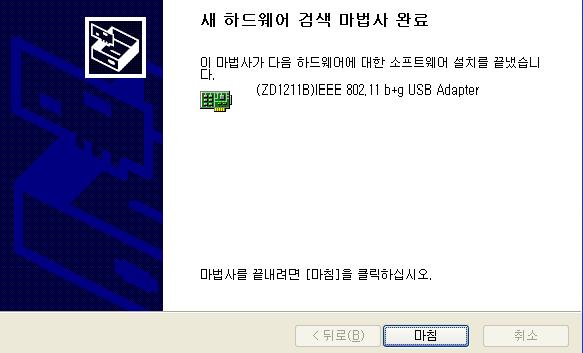


'로컬 영역 연결'에 마우스 오른쪽 클릭 후 '속성'에 들어 갑니다. ↓
그후 '고급' 탭에서 '다른 네트워크 사용자 ㆍㆍㆍㆍ있도록 허용'을 체크 해줍니다. ↓

그후 '인터넷 프로토콜'을 누른후 '속성'을 누릅니다. ↓
다음과 같이 적어 줍니다. ↓


'예, 이번만 연결' 을 클릭하시고

다음엔 '소프트웨어 자동으로 설치(권장)'을 눌러주시면 아래와 같이자동으로 컴퓨터가 잡아 줍니다. ↓

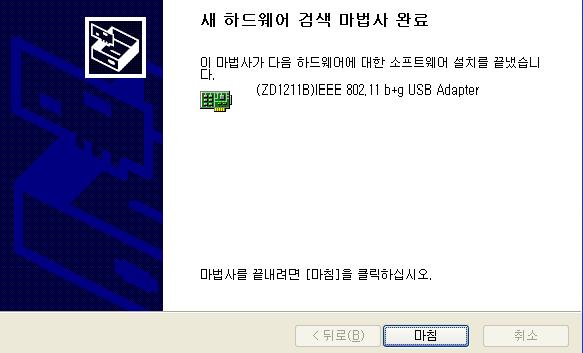
3. 다음은 제어판에 들어가셔서, ↓

'네트워크 연결'을 클릭 합니다. ↓

'로컬 영역 연결'에 마우스 오른쪽 클릭 후 '속성'에 들어 갑니다. ↓

그후 '고급' 탭에서 '다른 네트워크 사용자 ㆍㆍㆍㆍ있도록 허용'을 체크 해줍니다. ↓

체크 해주셧으면 '로컬 영역 연결'은 닫아줍니다.
그리고 다음엔 '무선 네트워크 연결'의 속성에 들어 갑시다. ↓

그후 '인터넷 프로토콜'을 누른후 '속성'을 누릅니다. ↓

다음과 같이 적어 줍니다. ↓

그리고 닫아 줍니다.
다음편에 계속 . . .
반응형
'ETC' 카테고리의 다른 글
| 유니콘 WL-54G를 이용해 KAI&무선인터넷을 PSP로 하기!! [2편] (0) | 2009.01.20 |
|---|---|
| 2009, 설특선영화!! (0) | 2009.01.19 |
| 무언가를 모르는 9대 이유 (0) | 2009.01.19 |
공지사항
최근에 올라온 글
최근에 달린 댓글
- Total
- Today
- Yesterday
TAG
- V3
- Programming - C / C++
- 프로그래밍
- 스터디_발표자료
- GAME
- 가상드라이브
- PSP
- 인코더
- WL-54G
- 데몬
- Programming - C
- 녹화
- WPF
- TCP/IP
- ffmpeg
- API 프로그래밍
- 소니
- c#
- 구글
- KAI
- Programing
- 하이퍼큐브
- 백신
- Operation System
- 유마일
| 일 | 월 | 화 | 수 | 목 | 금 | 토 |
|---|---|---|---|---|---|---|
| 1 | 2 | 3 | 4 | 5 | ||
| 6 | 7 | 8 | 9 | 10 | 11 | 12 |
| 13 | 14 | 15 | 16 | 17 | 18 | 19 |
| 20 | 21 | 22 | 23 | 24 | 25 | 26 |
| 27 | 28 | 29 | 30 | 31 |
글 보관함

 ZD1211BWinPkgS_6_17_0_0_ALL.exe
ZD1211BWinPkgS_6_17_0_0_ALL.exe